Como utilizar dados Excel para imprimir etiquetas

Com um rotulador Brother imprimir etiquetas é muito mais prático e rápido. Portátil, é uma ótima opção para transportadoras e comércios, imprimindo código de barras, endereço de entregas, e o que mais precisar. Neste tutorial você verá como é fácil utilizar o MS Excel para cadastrar dados que serão impressos na etiqueta.
Neste exemplo será utilizado um arquivo xls com três colunas: “Nome da peça”; “Nome do modelo”; “Código da peça”.

1) Clique em FICHEIRO;
2) Clique em BASE DE DADOS;
3) Clique em LIGAR;
4) Aparecerá a caixa de diálogo "Abrir base de dados".
5) Selecione "Ligar ficheiro de base de dados";
6) Clique no botão "Procurar"; (Utilize o botão Procurar para localizar e selecionar o ficheiro Excel a utilizar)
7) Selecione "Ligar como só de leitura";
8) Clique no botão “Seguinte>”;

Aparecerá a base de dados.

Se o ficheiro utilizado contiver várias folhas, aparecerá a caixa de diálogo Selecionar tabela da base de dados. Selecione a folha que pretende ligar ao esquema. Se a janela de esquema contiver um objeto que possa ser intercalado, aparecerá a caixa de diálogo "Mapeamento de campos intercalados". Mapeie os campos. Para obter informações mais detalhadas, consulte Mapear campos intercalados no menu de ajuda do P-Touch Editor.
INTERCALAR DADOS DE TEXTO NUM ESQUEMA
Em primeiro lugar, especifique o tipo de letra a utilizar no esquema. Na caixa Tipo de letra nas propriedades do texto, especifique o tipo de letra. Na caixa de edição Tamanho do tipo de letra nas propriedades do texto, especifique otamanho do tipo de letra.
Intercalar os dados da base de dados no esquema.
Clique no nome do campo "Nome da peça".

Arraste o nome do campo para a janela do esquema. Na janela de sobreposição apresentada, selecione "Texto".

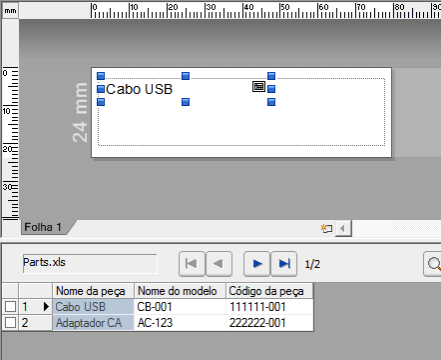
Utilize o mesmo procedimento para intercalar o nome de campo "Nome do modelo".

Intercalar dados de código de barras num esquema
Intercalar os dados da base de dados como um código de barras.
Clique no nome do campo "Código da peça".
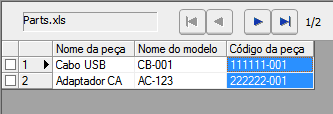
Arraste o nome do campo para a janela do esquema. Na caixa de diálogo apresentada, selecione "Código de barras".

Ajuste os dados do código de barras.
Para ajustar a altura, largura e alinhamento, arraste um dos cantos dos dados do código de barras intercalado e reduza a altura.

Clique duas vezes nos dados do código de barras intercalado.
Clique no separador [Configurar] da caixa de diálogo Propriedades de Código de barras.
Para ajustar o alinhamento, em "Mostrar caracteres", selecione "Centro".

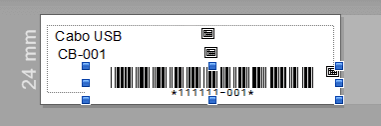
(Fonte)
Itens Relacionados
- 0 comentários








